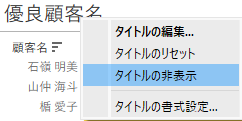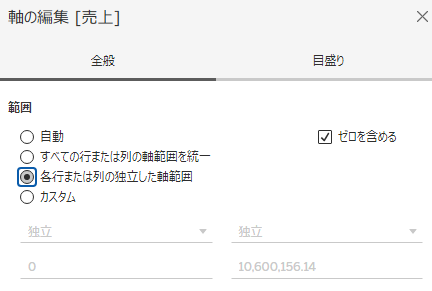Tableau Tips集:効率よくダッシュボードを作成するためのポイント
Tableauはデータの可視化に優れたツールですが、ちょっとしたコツを知っているだけで作業効率や見た目のクオリティが大きく変わります。この記事では、よく使う操作や知っておくと便利なTipsをまとめました。
はじめに
数字やグラフを見るのが昔から好きで、数学の問題を解くような感覚でデータを扱えたら楽しいだろうなと思っていました。
でも、CLI(コマンドライン)とかコードとか、いかにも“技術者っぽい”世界にはなかなか踏み出せずにいたんです。
そんなときに出会ったのが Tableau。
「これ、めちゃくちゃわかりやすい…!」
初めて触ったときの感動は今でも覚えています。ドラッグ&ドロップでグラフができて、フィルターも直感的。
まるでパズルを組み立てるような感覚で、データがどんどん形になっていく。
気づけば、Tableauの世界にどっぷりハマっていました。
この記事では、そんなTableauを使って効率よくダッシュボードを作成するためのTipsをまとめています。
「ちょっとした工夫」で見た目も使い勝手もぐっと良くなるので、初心者の方にも、日々使っている方にも役立つ内容になっていると思います。
基本編
複数のフィールドを一度にフィルターへドラッグする
- Ctrl(またはMacならCmd)を押しながら複数のディメンション・メジャーを選択し、そのままフィルター棚にドラッグ。すると複数のフィールドをまとめて移動させられます!
- ダッシュボード作成時の時短にもってこい!
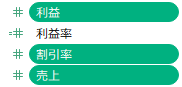
データ型の変更は最初にやっておく
- Tableauはデータ型に厳密です。例えば「日付」なのに「文字列」として認識されていると、タイムラインでの可視化が正しくできません、、、。
- データソース画面(または「データペイン」)で右クリック → データ型を変更しておくと後が楽ですよ。
表示・デザイン編
ヘッダーを非表示にしてスッキリさせる
- 不要な行/列のヘッダーは右クリック → 「ヘッダーを表示」のチェックを外す。
- ダッシュボードに貼るときにビジュアルがすっきりします!
軸の独立
▼独立前
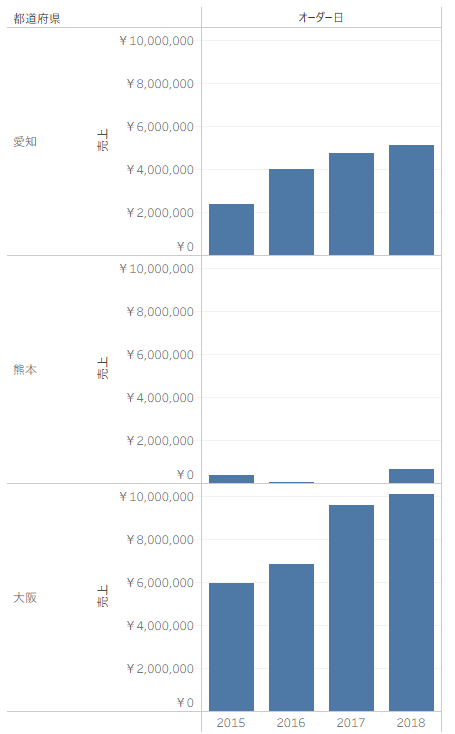
▼独立後
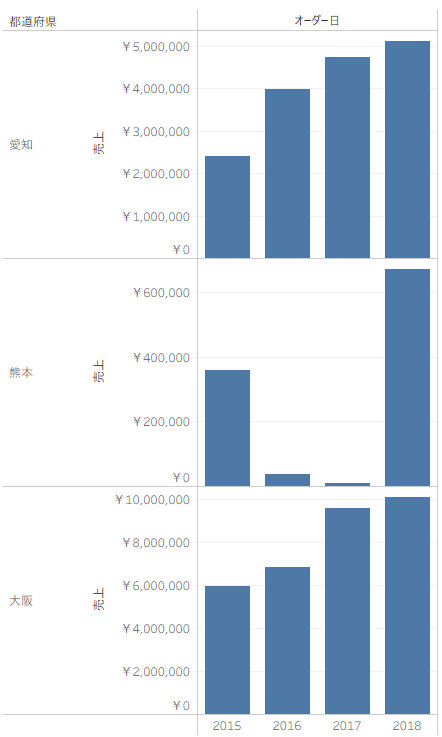
※何も述べずに並べて使うと誤解を生みかねない見た目になるので、補足等で補う必要あり。
色を使いすぎない
- 色の使いすぎは逆効果。重要な値やステータスだけ色をつけるのがベスト!
- カテゴリが多いときは「色」ではなく「ラベル」や「サイズ」で差をつけるのも一つの手段かも、、!
まとめ:ダッシュボード作成を効率化するための心得
- 基本操作を押さえるだけで時短に直結
→ フィルター操作やデータ型の整理は、最初にやっておくと後が楽。 - 表示・デザインは「見やすさ」と「伝わりやすさ」が命
→ ヘッダーや軸の調整、色使いの工夫で、ユーザー体験が大きく変わる。 - Tableauは「設定の積み重ね」で差がつく
→ 小さなTipsでも積極的に取り入れることで、ダッシュボードの質が向上。
皆さんもTableau Life楽しんでくださいね!